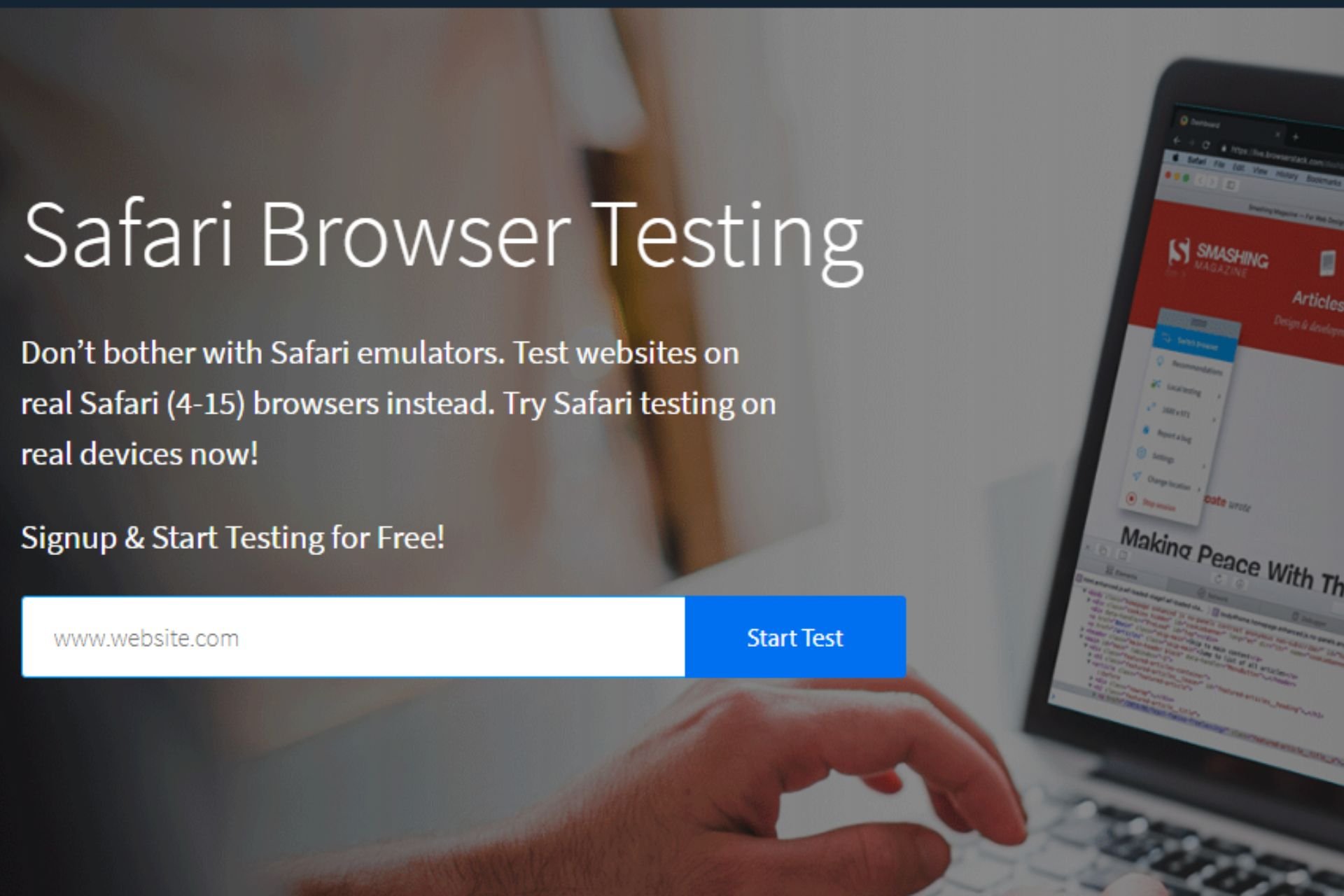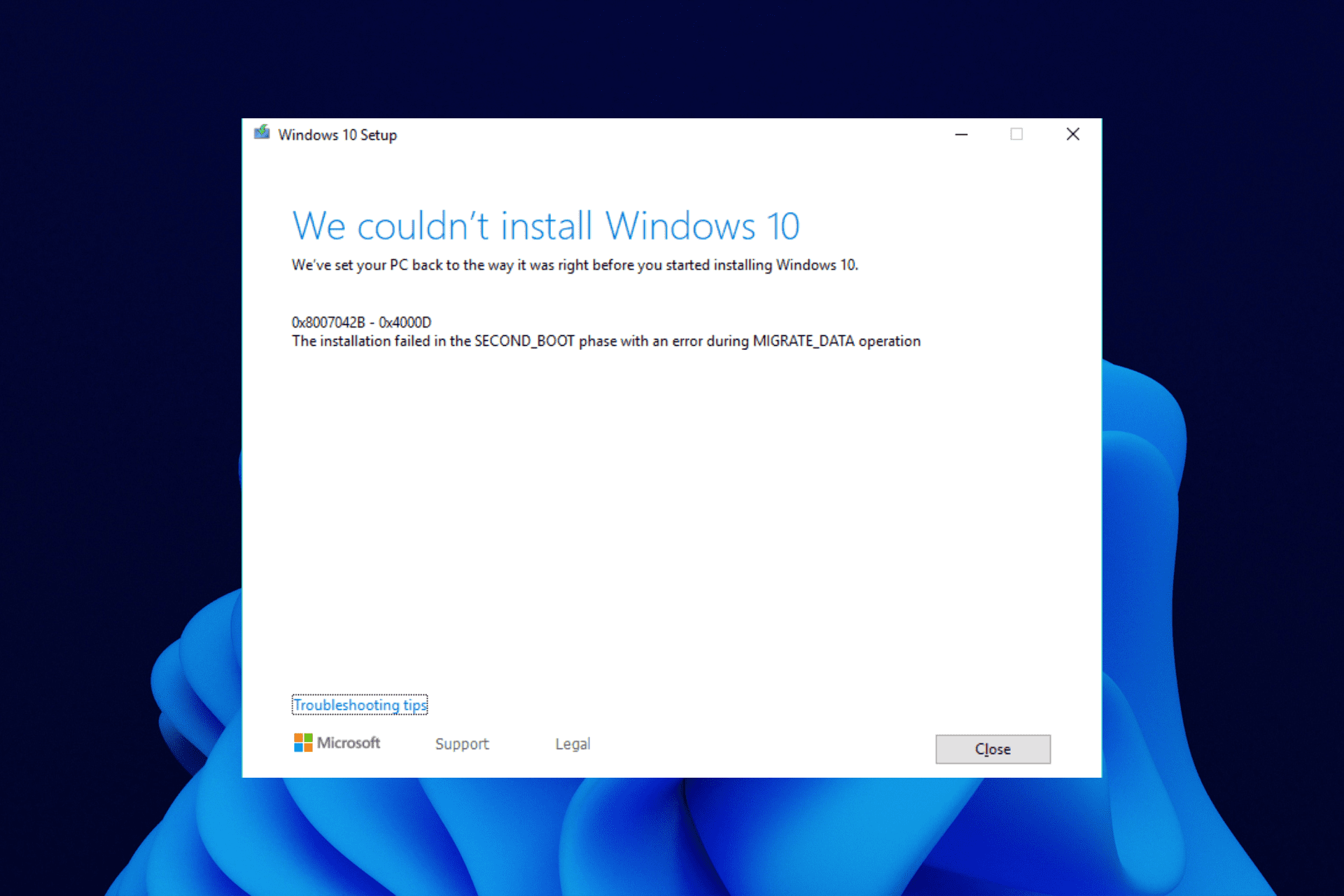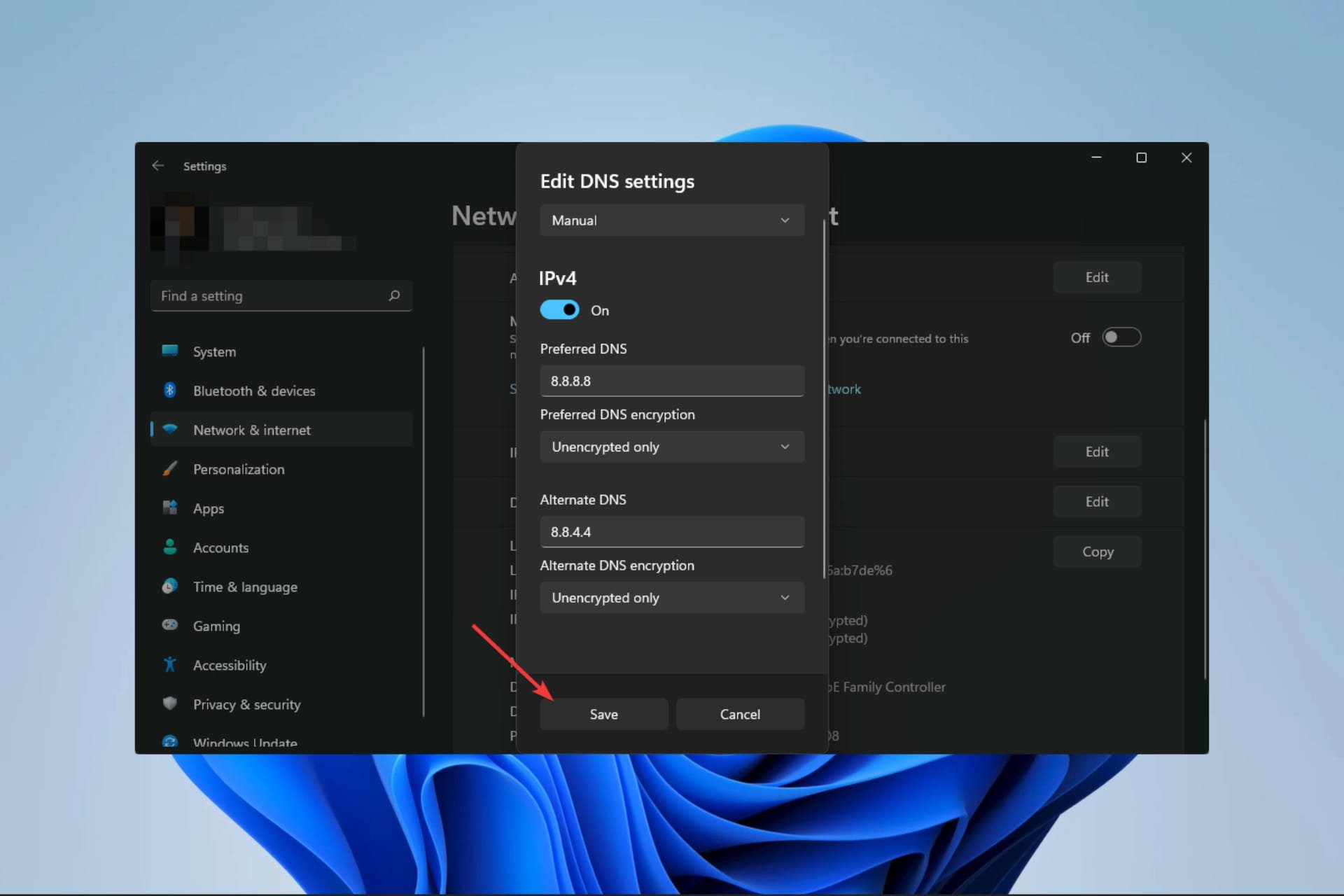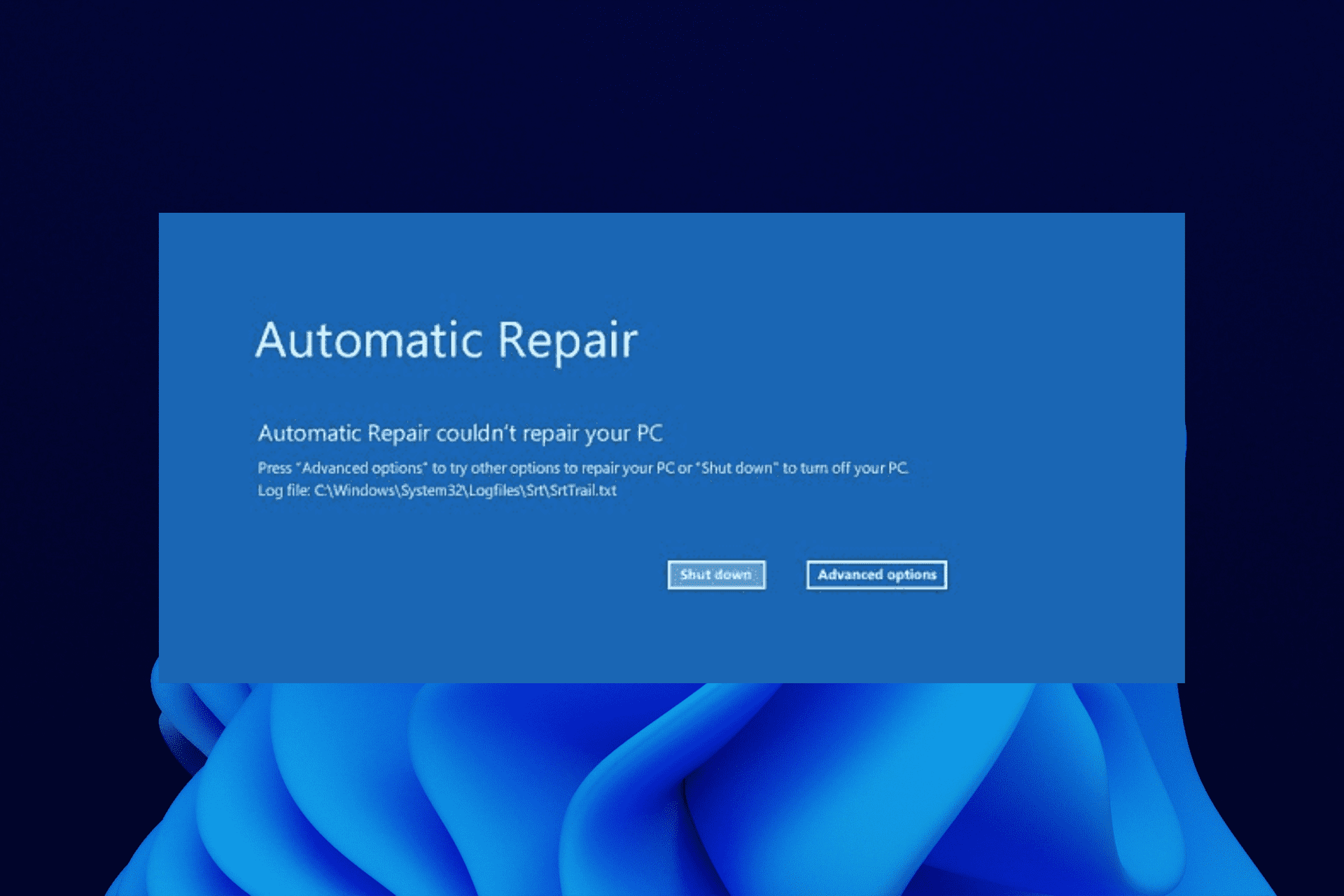Kan inte avinstallera Epic Games Launcher: 5 sätt att ta bort programmet
6 min. read
Published on
Läs sidan för affiliate avslöjande för att ta reda på hur du kan hjälpa Windows Report utan ansträngning och utan att spendera några pengar. Read more
Key notes
- Epic Games Launcher avinstallationsfel kan uppstå på grund av bakgrundsprogramlås eller helt enkelt för att spelstartaren fortfarande körs i bakgrunden.
- Vi rekommenderar att du provar ett tredjepartsverktyg för att avinstallera Epic Games Launcher när standardavinstallationsprogrammet för Windows inte tar bort det.

Vissa användare har stött på problem när de försökte avinstallera Epic Games Launcher. Dessa användare har rapporterat att de ser felmeddelanden när de försöker avinstallera den programvaran via kontrollpanelen.
Om du inte kan avinstallera Epic Games Launcher kan den här artikeln med orsaker och potentiella lösningar hjälpa dig att avinstallera det.
Varför kan jag inte avinstallera Epic Games Launcher?
Här är några möjliga orsaker till att du kan ha problem med att avinstallera Epic Games Launcher:
- App som körs i bakgrunden – Om spelstartaren fortfarande körs i bakgrunden kan det hindra avinstallationsprogrammet från att ta bort alla sina filer. Se till att startprogrammet är helt stängt innan du försöker avinstallera det.
- Avinstallationsprogrammet kan vara skadat eller ofullständigt – Om avinstallationsprogrammet för Epic Games Launcher behöver filer eller har blivit skadat, kanske det inte går att ta bort startprogrammet från din dator.
- Vissa filer kan användas – Vissa filer som är associerade med Epic Games Launcher kan användas av andra program eller tjänster på din dator, vilket kan förhindra att de raderas.
- Andra program eller komponenter – Epic Games Launcher kan ha installerat andra program eller komponenter, såsom spelfiler eller systemdrivrutiner. Dessa ytterligare komponenter kan behöva tas bort separat.
- Ändrade systeminställningar eller registerposter – Epic Games Launcher kan ha ändrat din dators systeminställningar eller registerposter, vilket gör det svårt att ta bort helt.
- Behörighetsproblem – Om du inte är inloggad som administratör, eller om ditt användarkonto behöver tillräckliga privilegier, kanske du inte kan avinstallera Epic Games Launcher.
- Antivirus- eller säkerhetsprogram – Vissa antivirus- eller säkerhetsprogram kan blockera eller störa avinstallationsprocessen, vilket gör det svårt eller omöjligt att ta bort Epic Games Launcher.
Hur avinstallerar man Epic Games launcher utan att ta bort spel?
Om du vill avinstallera Epic Games Launcher utan att ta bort dina spel kan du säkerhetskopiera dina spelfiler och sedan återställa dem efter att ha installerat om startprogrammet.
Du måste hitta spelmappen, vanligtvis i sökvägen nedan, och kopiera den till en säker plats.
C:Program FilesEpic Games
När du avinstallerar startprogrammet kommer du inte att påverka de säkerhetskopierade spelen. Istället måste du återställa dem till standardmappen efter att ha installerat om startprogrammet.
Vad kan jag göra om jag inte kan avinstallera Epic Games Launcher?
1. Avinstallera Epic Games Launcher i felsäkert läge
1. Det första steget är att klicka på strömbrytaren på Start-knappen i Windows.
2. Nästa steg är att klicka på Starta om bland de tillgängliga alternativen.
3. Sedan måste du välja Troubleshoot (Felsökning).
4.När du har valt Felsökning klickar du på Avancerade alternativ.
5. Välj dessutom alternativet Startinställningar och klicka sedan på Starta om.
6. Klicka på tangentbordsknappen 4 för att välja alternativet Aktivera felsäkert läge när Windows startas om.
7. Starta datorn i felsäkert läge och avinstallera Epic Games Launcher från den.
I vår guide ovan presenterade vi dig processen för att avinstallera Epic Games Launcher genom att starta din dator i felsäkert läge. Detta säkerställer en säker och trygg avinstallation av appen i bara några steg.
I vissa fall kommer Windows inte att avinstallera Epic Games Launcher även om du försöker många metoder. Men i säkert läge kan du enkelt ta bort den här programvaran utan att stöta på ytterligare problem.
2. Avinstallera Epic Games Launcher med ett avinstallationsverktyg från tredje part
Om du inte kan avinstallera Launcher på Windows 11 kan ett dedikerat tredjepartsverktyg göra det. Det sparar också tid eftersom du inte behöver följa extra steg.
Många alternativa verktyg för borttagning av programvara från tredje part kommer att avinstallera Epic Games Launcher utan problem.
Avinstallerare är helt säkra verktyg som inte bara tar bort den valda appen utan också skannar din dator efter eventuella överblivna filer eller registerposter relaterade till den appen och tar bort dem också.
Detta garanterar att din dator är krånglig, och du kan installera om programmet i framtiden utan att gamla filer stör nya och orsakar fel som att din installation kraschar.
För denna uppgift rekommenderar vi IObit Uninstaller . Detta är ett kraftfullt dedikerat verktyg som låter dig ta bort alla program som kan fastna i ditt system. Det här verktyget tar bort alla spår av problemappen även från dina register, så du kommer inte ha några problem när du försöker installera om den i framtiden.
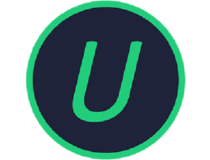
IObit Uninstaller
Håll ditt system i toppform genom att ta bort allt skräp med detta kraftfulla avinstallationsprogram.3. Ta bort Epic Games-appens datamapp
- Tryck på Win + R på tangentbordet för att öppna Kör.
- Skriv in det här sökvägskommandot i Körs textruta och klicka på OK :
%LocalAppData% - Välj sedan undermappen Epic Games i den lokala mappen.

- Tryck sedan på Delete- knappen för att radera undermappen Epic Games.
- Försök sedan att avinstallera Launcher efter att du har tagit bort den undermappen.
4. Kör felsökaren för programinstallation och avinstallation
- Öppna felsökaren för programinstallation och avinstallation från nedladdningssidan i en webbläsare.
- Tryck på knappen Ladda ned felsökare på den sidan.

- Klicka på Spara för att ladda ner den till en mapp.
- Öppna sedan mappen du laddade ner felsökaren till i Filutforskaren.
- Klicka på MicrosoftProgram_Install_and_Uninstall.meta.diagcab för att öppna felsökningsfönstret direkt nedan.
- Tryck på knappen Nästa i felsökarens fönster.

- Välj alternativet Avinstallera .
- Välj sedan Epic Games Launcher som programmet du vill avinstallera om det finns med i listan. Om den inte finns med i listan väljer du alternativknappen Ej listad .
- Klicka på Nästa för att lösa avinstallationsproblem för Epic Games Launcher.
5. Tvinga avinstallation av Launcher via registret
- Tryck på Windows + R , skriv kommandot nedan och klicka på OK :
regedit - Navigera sedan till sökvägen nedan:
ComputerHKEY_LOCAL_MACHINESOFTWAREMicrosoftWindowsCurrentVersionUninstall - Expandera Avinstallera .

- Leta upp Epic Games Launcher-nyckeln där, som har en slumpmässig kod. Du kan identifiera det genom att söka efter Epic Games med hjälp av alternativet Hitta.

- Högerklicka på Epic Game Launcher-tangenten och välj alternativet Ta bort .
- Klicka på knappen Ja i fönstret Bekräfta borttagning av nyckel.
- Starta om Windows efter att du tagit bort nyckeln.
Obs ! Vi rekommenderar användare att säkerhetskopiera registret eller ställa in en systemåterställningspunkt innan de tar bort registernycklar.
Dessa potentiella upplösningar är värda ett försök när Epic Games Launcher inte avinstalleras.
Ovanstående korrigeringar kan lösa Epic Games avinstallationsproblem för vissa användare men är inte nödvändigtvis garanterade för alla.
Du kan skicka in ett supportärende via Epics sida för supportförfrågan för framtida korrigeringar.
Om du har stött på felkoden 502 när du startar Epic Games Launcher måste du tvinga stänga appen och sedan starta om den; läs mer för att lära dig andra lösningar.
Vi hoppas att vår artikel hjälpte dig att ta bort Epic Games Launcher från din PC. Låt oss veta i kommentarsfältet nedan om du har några frågor om detta ämne.